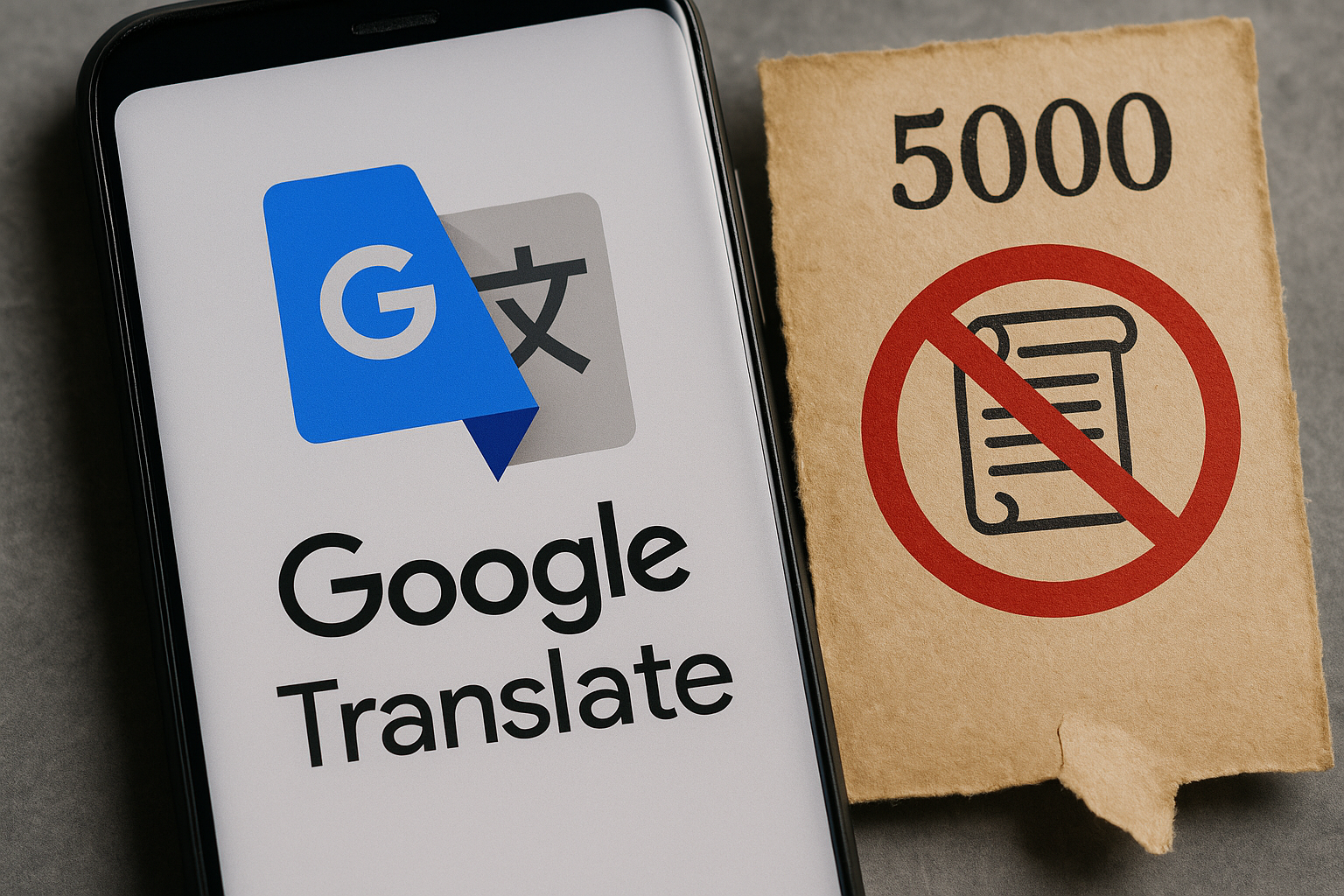LSASS.EXE: Waarom gebruikt het zoveel CPU in Windows 11? ⚠️💻
Het lsass.exe-proces is cruciaal voor de authenticatie van gebruikers en het aanmelden op hun computer. Het is ook verantwoordelijk voor het bijhouden van beveiligingsbeleid en het genereren van logmeldingen voor beveiligingsgebeurtenissen terwijl u uw pc of laptop gebruikt.
Aunque este proceso es fundamental para la seguridad adecuada del dispositivo, en ocasiones puede ocasionar problemas de alto uso de CPU. Muchos usuarios de Windows 11 han reportado recientemente el problema de ‘LSASS.EXE’ con alto uso de CPU. 📈
Is lsass.exe een virus?
No, el proceso original de lsass.exe no es un virus ni malware; en ocasiones, las amenazas de seguridad pueden interferir con él. 🚫
El lugar original de lsass.exe is C:WindowsSystem32 (als C: de installatieschijf van uw systeem is). Als u dit bestand op een andere locatie dan de systeemschijf vindt, is het waarschijnlijk malware of een virus.
Het is essentieel om te controleren of er twee of meer lsass.exe-bestanden actief zijn in Taakbeheer. Als u meerdere versies vindt, controleer dan hun bestandspaden.
Además, el malware puede engañarte haciéndote creer que un lsass.exe falso no es un virus al renombrar el archivo con algo que se asemeje. El falso seguramente tendrá un error ortográfico. ❌
Hieronder bespreken we enkele veelvoorkomende fouten die malware kan gebruiken om u te misleiden en het bestand langer op uw computer te laten staan.
- lsass .exe
- lsassa.exe
- lsasss.exe
- Isassa.exe
Als het originele LSASS.exe-bestand je CPU-bronnen gebruikt, volg dan deze stappen om het hoge CPU-gebruik op te lossen. Dit zijn de beste stappen. 👇
1. Start uw Windows 11-computer opnieuw op

Soms kunnen fouten en storingen in het besturingssysteem ervoor zorgen dat lsass.exe niet goed werkt, wat kan leiden tot problemen met het CPU-gebruik.
Reiniciar tu PC con Windows 11 es la mejor forma de eliminar esos fallos. Start uw computer opnieuw op regularmente es una buena práctica que deberías incorporar a tus hábitos. 🌟
Dit geeft je machine de tijd om af te koelen en maakt geheugen vrij. Klik hiervoor op de Windows 11 Power-menu en selecteer Opnieuw starten.
2. Voer een volledige scan uit met Antivirus
Zoals hierboven vermeld, kunnen malware en virussen zich op uw computer voordoen als een echt lsass.exe-bestand. Daarom is het belangrijk om ervoor te zorgen dat de toename in CPU-gebruik legitiem is. U kunt een volledige antivirusscan uitvoeren om alle beveiligingsrisico's van uw computer te detecteren en te verwijderen. Zo doet u dat. 🦠
1. Ik typte 'Windows-beveiliging' in Windows Search. Vervolgens opende ik de app. Windows-beveiliging uit de lijst.

2. Wanneer Windows-beveiliging wordt geopend, selecteert u het tabblad Bescherming tegen virussen en bedreigingen.

3. Klik op Analyse-opties in het gedeelte van Huidige bedreigingen.

4. Selecteer Volledige analyse en klik op Analyseer nu. 🚀

De Windows-beveiligingsapp scant en verwijdert verborgen malware van uw computer. Dit zou alle schadelijke lsass.exe-bestanden van uw pc moeten verwijderen. 🛡️
3. Voer een rootkitscan uit met Malwarebytes
Hoewel Windows Security uitstekend is voor de bescherming van uw pc, kunnen sommige geïnfecteerde bestanden onopgemerkt blijven. Om het risico op rootkits te vermijden, U moet een scan uitvoeren met MalwarebytesHier vertellen we je hoe. 🌐
1. Downloaden en installeren Malwarebytes op uw Windows 11-pc.

2. Nadat Malwarebytes is geïnstalleerd, opent u het.
3. Klik in de linkerzijbalk op Configuratie.

4. Ga vervolgens naar de sectie Analyse en detecties.

5. In de Analyseopties, inschakelen de schakelaar voor 'Scannen op rootkits'. 🔦

6. Ga vervolgens terug naar het hoofdscherm en klik op Analyseren. 🧐

Malwarebytes voert een rootkitscan uit. Zodra de scan is voltooid, rapporteert Malwarebytes alle gevonden bedreigingen en vraagt u of u deze wilt verwijderen. Verwijder rootkits. ❌🦠
4. Voer de SFC/DISM-opdracht uit
Corruptie van systeembestanden is een andere belangrijke reden voor het hoge CPU-gebruik door lsass.exe. Probeer daarom het SFC-hulpprogramma op uw computer uit te voeren. Zo werkt het: 🔧
1. Escribí “Símbolo del sistema” en la búsqueda de Windows 11. Luego, hacé clic derecho en el Opdrachtprompt en selecteer Uitvoeren als beheerder.

2. Wanneer de opdrachtprompt wordt geopend, voert u deze opdracht uit:
sfc /scannow

3. Als het nut van de verificator systeembestanden geven een fout, uitvoeren deze drie opdrachten één voor één.
DISM /Online /Opschonen-Afbeelding /CheckHealth DISM /Online /Opschonen-Afbeelding /ScanHealth DISM /Online /Opschonen-Afbeelding /HerstellenGezondheid

Nadat u al deze opdrachten hebt uitgevoerd, start u uw Windows 11-pc opnieuw op. Dit zou het probleem met het hoge CPU-gebruik van LSASS.EXE moeten oplossen.
5. Werk het Windows-besturingssysteem bij

Het up-to-date houden van uw besturingssysteem heeft verschillende voordelen: u kunt profiteren van nieuwe functies, beveiligingsupdates ontvangen, bestaande bugs en fouten oplossen en nog veel meer. 🆕
Het is een goede beveiligingsmaatregel om Windows 11 altijd up-to-date te houden. Als het probleem met het hoge CPU-gebruik van lsass.exe aanhoudt, is de kans groot dat uw versie van Windows buggy is. 🛠️
Daarom moet u Windows 11 updaten om het probleem op te lossen. Ga hiervoor naar Configuratie> Windows-updates> Controleer op updates om alle in behandeling zijnde updates te downloaden en te installeren. ⚙️
6. Voer een systeemherstel uit
Als niets anders voor u werkt, is een systeemherstel de beste optie. Deze methode is echter niet nuttig als u geen herstelpunten hebt. 🔙
Volg deze methode alleen als je al een herstelpunt hebt gemaakt. Hier zijn de stappen.
1. Ik typte 'Herstel' in de zoekbalk van Windows 11. Vervolgens opende ik de Herstel-app vanuit de instellingenlijst.

2. Wanneer de Herstel-applicatie wordt geopend, klikt u op Systeemherstel openen.

3. Selecteer Kies een ander herstelpunt in het dialoogvenster Systeemherstel.

4. Selecteer nu het herstelpunt dat is gemaakt voordat het probleem optrad. Klik vervolgens op de knop. Volgend.

5. Klik op het bevestigingsscherm op de knop Finish.

Dit zijn de beste methoden om het probleem met het hoge CPU-gebruik van lsass.exe op te lossen. Als je alle methoden zorgvuldig hebt gevolgd, is de kans groot dat het probleem al is opgelost. Heb je meer hulp nodig bij het begrijpen van lsass.exe in Windows 11? Laat het me weten! 🤗